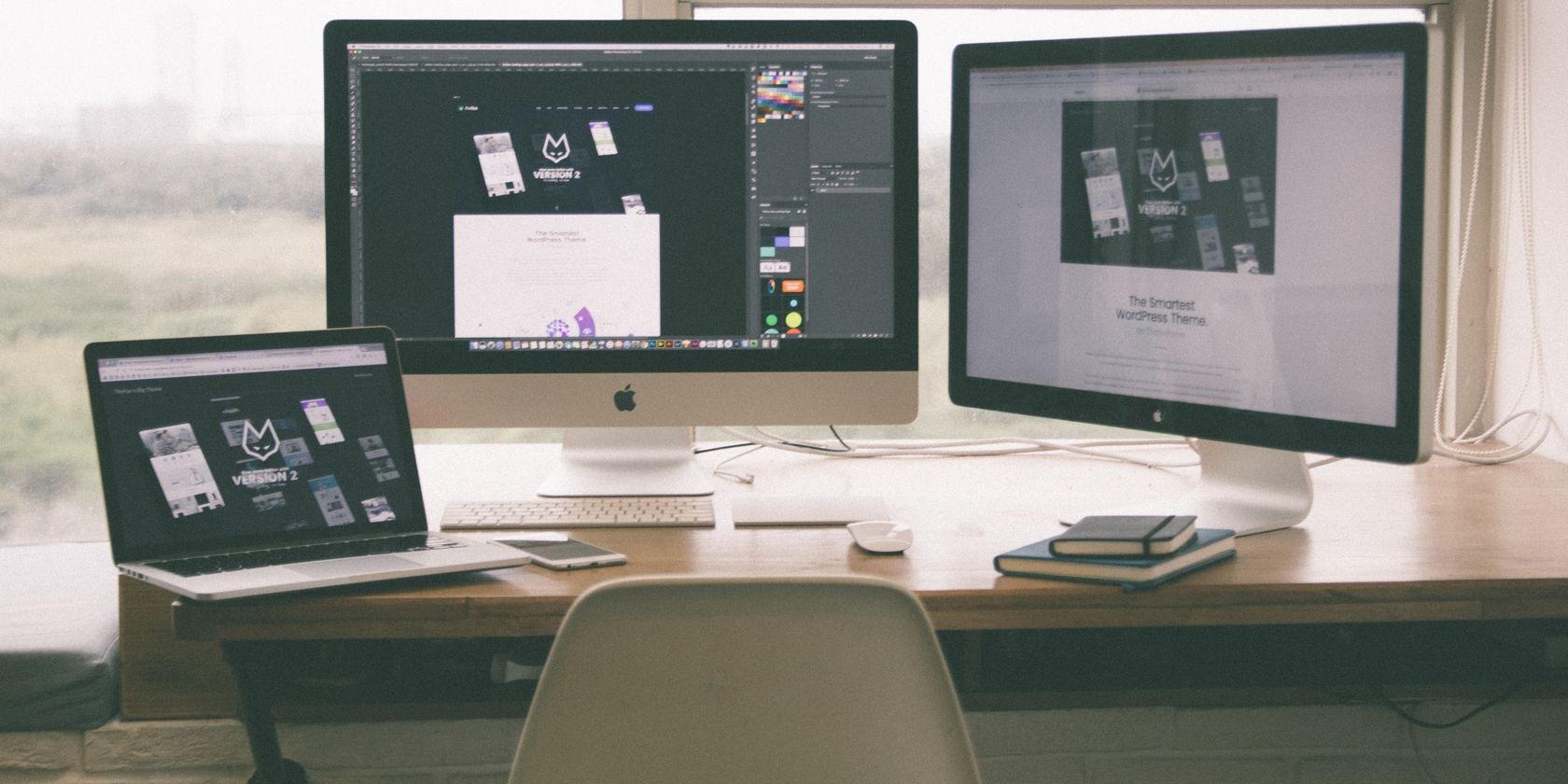ویندوز دارای دو ابزار تشخیصی است که افراد زیادی با آن آشنا نیستند. با این راهنما هر دو را بشناسید.
ویندوز مملو از ابزارهای مختلف برای اهداف عیب یابی است، بنابراین احتمال زیادی وجود دارد که استفاده از اکثر آنها را از دست داده باشید. دو ابزار کم استفاده شده عبارتند از مانیتور قابلیت اطمینان و نمایشگر عملکرد.
هر دوی این ابزارها می توانند به شما در شناسایی ناپایداری سیستم و مشکلات مربوط به عملکرد رایانه خود کمک کنند. می خواهید در مورد آنها بیشتر بدانید؟ ما تفاوت های کلیدی و موارد استفاده مانیتور قابلیت اطمینان و مانیتور عملکرد را در زیر توضیح داده ایم.
مانیتورهای قابلیت اطمینان و عملکرد در ویندوز چیست؟
Reliability Monitor و Performance Monitor ابزارهای داخلی ویندوز هستند که به شما کمک می کنند مشکلات مربوط به عملکرد یا قابلیت اطمینان سیستم خود را پیدا کنید.
مانیتور قابلیت اطمینان یک نمای گرافیکی از پایداری رایانه شما در طول زمان نشان می دهد. حتی جدول زمانی رویدادهای سیستم را نمایش می دهد. به عبارت ساده، تاریخ و سایر اطلاعات رویدادهایی مانند خرابی برنامه، خرابی سخت افزار و خطاهای سیستم را به شما نشان می دهد.
فرض کنید با یخ زدگی ناگهانی سیستم مواجه هستید و می خواهید علت اصلی را شناسایی کنید. می توانید با استفاده از مانیتور قابلیت اطمینان کمک بگیرید. شما می توانید دلیل دقیق یخ زدگی سیستم را در تاریخچه قابلیت اطمینان مشاهده کنید.
از سوی دیگر، مانیتور عملکرد یکی دیگر از ابزارهای تشخیصی داخلی ویندوز است که اطلاعات دقیقی در مورد عملکرد رایانه شما ارائه می دهد. میتوانید معیارهای عملکرد بیدرنگ مانند مصرف CPU، دیسک و حافظه را از طریق برنامه مشاهده کنید.
ویژگی های کلیدی مانیتور قابلیت اطمینان
اکنون که کاربردهای هر دو ابزار را میدانید، بیایید برخی از تفاوتهای مهم بین آنها و زمان استفاده از هر یک در ویندوز را دریابیم.
- نمایش گرافیکی: یک نمای کلی گرافیکی از پایداری سیستم در طول زمان ارائه میکند و رویدادهای مهم و هشدارها را برجسته میکند. علاوه بر این، به شما اجازه می دهد تا اطلاعات دقیق در مورد هر رویداد را مشاهده کنید.
- گزارش مشکل: این ویژگی به شما امکان می دهد هر گونه مشکل یا خطایی را که با آن مواجه می شوید برای بهبود به توسعه دهندگان مایکروسافت گزارش دهید.
- شاخص پایداری سیستم: ثبات کلی سیستم شما را در طول زمان اندازه گیری می کند. این شاخص از 1 تا 10 متغیر است، جایی که 1 نشان دهنده یک سیستم بسیار ناپایدار و 10 نشان دهنده یک سیستم بسیار پایدار است. شاخص پایداری فراوانی و شدت خرابیها، خطاها و خرابیهای سیستم را در نظر میگیرد.

ویژگی های کلیدی مانیتور عملکرد
همانطور که در بالا مشخص شد، ابزار Performance Monitor برای افراد حرفهای غیرمجاز نیست، زیرا جزئیات فنی عمیق را نشان میدهد. با این حال، اگر شما یک مدیر سیستم یا یک تکنسین هستید که به نظارت بر عملکرد رایانه علاقه مند است، پس این ابزار ارزشمندی برای شماست.
برخی از ویژگی های قابل توجه مانیتور عملکرد:
- معیارهای عملکرد زمان واقعی: شما می توانید عملکرد سیستم خود را در زمان واقعی نظارت کنید. همچنین میتوانید با استفاده از مجموعههای جمعآوری داده، معیارها/دادهها را برای تمرکز بر مناطق خاص مورد علاقه شخصیسازی کنید.
- ایجاد مجموعههای جمعآوری دادهها: نکته مهم اینجاست: میتوانید گزارشهای سفارشی را از یک الگوی از پیش تعریفشده ایجاد کنید یا به صورت دستی یکی را انتخاب کنید. با ایجاد مجموعههای جمعآوری داده خود، میتوانید نظارت را بر اساس نیازهای خاص خود تنظیم کنید.
- مانیتور منابع: مانیتور منابع بخشی از نظارت بر عملکرد است. با استفاده از آن می توانید مصرف منابع سیستم خود را در زمان واقعی پیگیری کنید.

بنابراین، نتیجه استفاده از نمایشگر عملکرد چیست؟ اگرچه برای همه مناسب نیست، اما هنوز هم نیازهای کسانی را که عاشق بازی با آمار فنی و داده های عددی هستند برآورده می کند.
عملکردهای پیشرفته مانیتورهای قابلیت اطمینان و عملکرد
مانیتورهای قابلیت اطمینان و عملکرد دارای عملکردهای پیشرفته ای هستند که به شما امکان شخصی سازی و فیلتر کردن داده ها را می دهند.
مانیتور قابلیت اطمینان به شما امکان می دهد رویدادها را بر اساس برنامه، منبع و نوع رویداد فیلتر کنید و شناسایی انواع خاصی از رویدادهای سیستم را آسان تر می کند. اما آیا این برای شما مفید است؟
بله، در واقع، فیلتر کردن به شما کمک می کند تا دلیل یک خطای تصادفی صفحه آبی مرگ یا شاید خرابی سیستم تاسف بار را بیابید. بهترین بخش این است که Reliability Monitor گاهی اوقات یک minidump (log) ایجاد می کند تا به شما در عیب یابی علت کمک کند.

از طرف دیگر، مانیتور عملکرد نیز در فیلترینگ به شما کمک می کند، اما بسیار برتر و پیشرفته است.
بهترین بخش این است که می توانید هشدارها را در مانیتور عملکرد نیز پیکربندی کنید. با انجام این کار، می توانید لحظاتی را ثبت کنید که معیارهای عملکرد خاص از آستانه های خاص فراتر می روند. برای مثال، میتوانید هشداری را تنظیم کنید تا زمانی که استفاده از CPU بیش از 15 دقیقه از 90 درصد فراتر رفت، به شما اطلاع دهد. این در نهایت به شما کمک می کند تا اقدامات پیشگیرانه ای را برای جلوگیری از خرابی سیستم انجام دهید.
موارد استفاده مختلف برای مانیتورهای قابلیت اطمینان و عملکرد
هدف اصلی مانیتور قابلیت اطمینان یافتن مشکلات احتمالی در سیستم شما قبل از ایجاد مشکلات اساسی است.
میتوانید از آن برای عیبیابی نصبهای نرمافزار، نظارت بر بهروزرسانیهای سیستم و رفع خطاهای Blue Screen of Death استفاده کنید. اما این همه ماجرا نیست! از آنجایی که گاهی اوقات بهروزرسانیهای ویندوز بدون هیچ دلیلی با شکست مواجه میشوند، Reliability Monitor ممکن است به کمک آمده و هر مشکلی را در طول فرآیند بهروزرسانی برجسته کند.
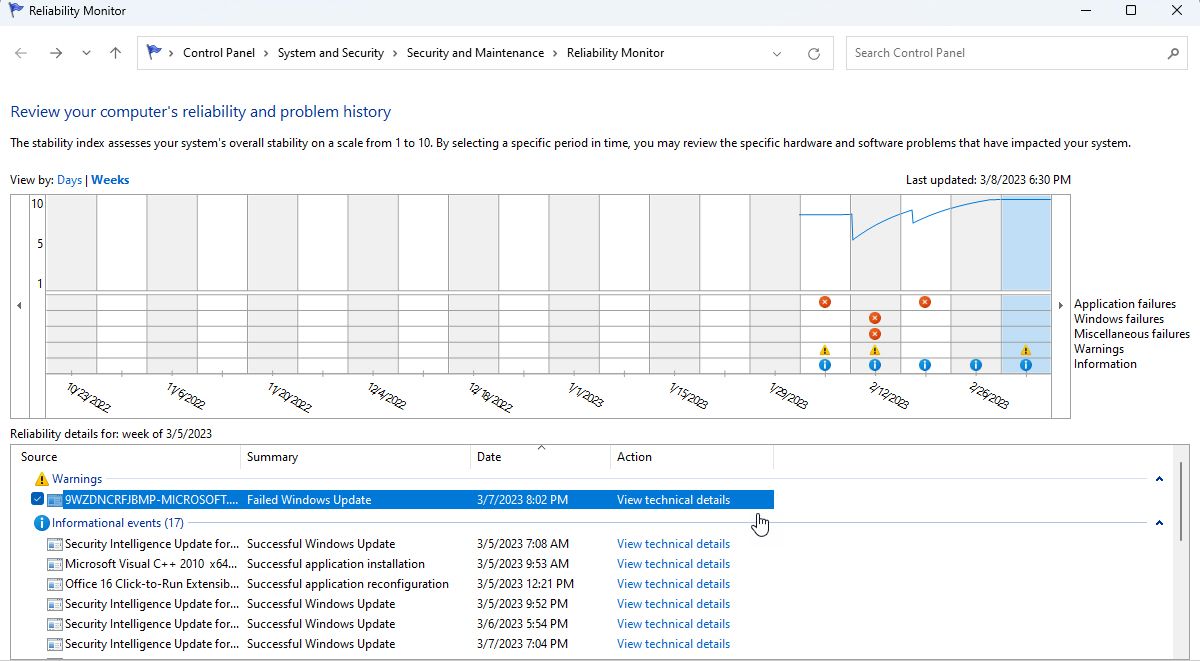
مانیتور عملکرد می تواند به شما کمک کند تا نحوه عملکرد سیستم خود را نظارت کنید و مشکلات مربوط به عملکرد آن را پیدا کنید. شما حتی می توانید از آن برای افزایش سرعت ویندوز با تجزیه و تحلیل روند عملکرد رایانه خود استفاده کنید.
نحوه استفاده از مانیتور قابلیت اطمینان و عملکرد
استفاده از هر دو ابزار در ویندوز نسبتا آسان است. در حالی که مانیتور قابلیت اطمینان ممکن است ساده تر به نظر برسد، یک نمای کلی سریع از ثبات سیستم ارائه می دهد، در حالی که مانیتور عملکرد اطلاعات دقیق تری را ارائه می دهد و آن را گزینه بهتری برای کاربران پیشرفته می کند.
در اینجا نحوه استفاده از Reliability Monitor و Performance Monitor در ویندوز آمده است:
- منوی جستجوی ویندوز را با کلیک کردن روی نماد ویندوز در نوار وظیفه یا فشار دادن Win + Q برای دسترسی سریع باز کنید.
- Reliability Monitor را در نوار جستجو تایپ کنید. روی View reliability history کلیک کنید تا Reliability Monitor در ویندوز باز شود. لطفاً چند ثانیه صبر کنید تا اجازه دهید نتایج مورد نیاز را ایجاد کند.
- روی تاریخی که می خواهید نتایج را مشاهده کنید کلیک کنید. در زیر منبع، روی مشاهده جزئیات فنی در کنار رویداد مورد نظر خود کلیک کنید تا توضیحات کامل آن را مشاهده کنید.
- اگر کاربر پیشرفته ای هستید، برای باز کردن آن، Performance Monitor را در نوار جستجو تایپ کنید.
- میتوانید روی نماد سبز رنگ (+) در پنجره مانیتور عملکرد کلیک کنید تا یک شمارنده (یک معیار عملکرد) اضافه کنید و به ابزار اجازه دهید آن را برای شما اندازهگیری کند.
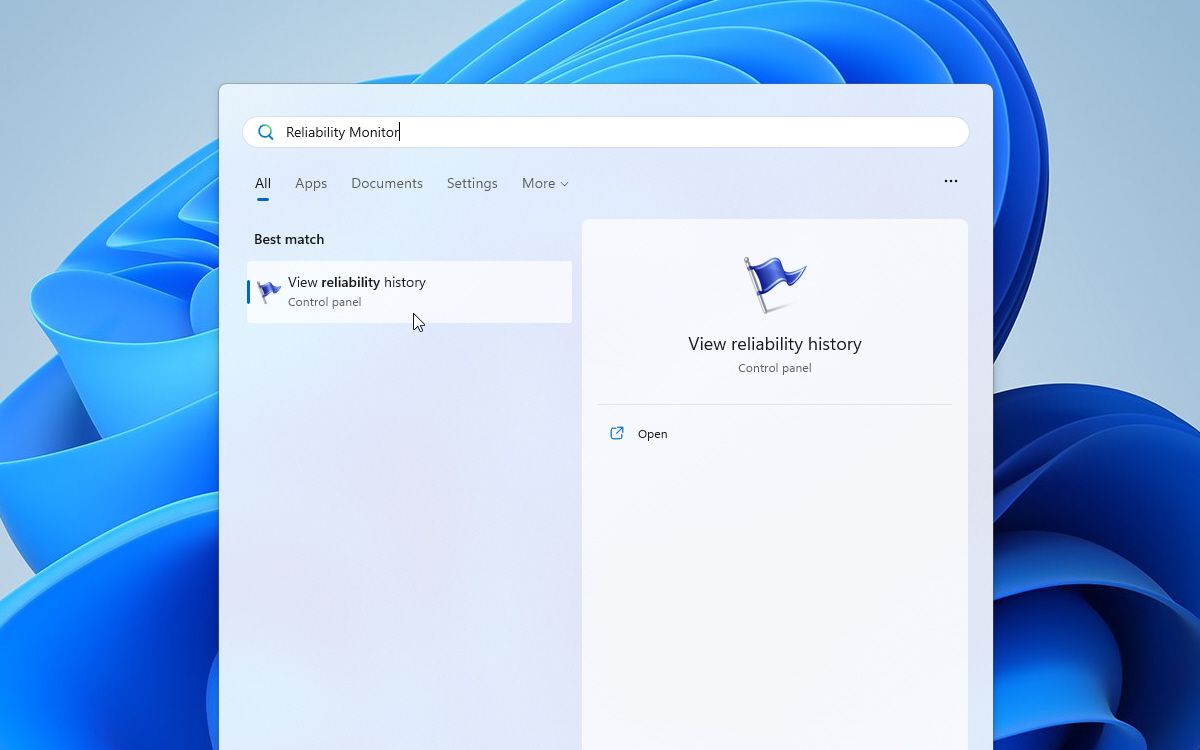


علاوه بر این ابزارها، ویندوز با بسیاری از ابزارهای مفید دیگر برای بهبود تجربه شما پر شده است. اگر به چنین مواردی علاقه دارید، راهنمای ما در مورد برخی از ابزارهای مفید مدیریتی ویندوز را بررسی کنید.
با سیستمهای غیرقابل اعتماد ویندوز خداحافظی کنید
برای خلاصه کردن همه چیز در بالا، میتوانید از مانیتور قابلیت اطمینان برای شناسایی علل مشکلات پایداری سیستم استفاده کنید. از سوی دیگر، مانیتور عملکرد می تواند به شما در نظارت بر عملکرد سیستم شما در زمان واقعی کمک کند.
بدون شک هر دو ابزار با وجود داشتن مخاطبین هدف مجزا در مواقع ضروری مفید هستند. شما می توانید با شناسایی سریع و حل مشکلات ویندوز با استفاده هوشمندانه از آنها در زمان و منابع سیستم صرفه جویی کنید.